Win10遠端桌面連線出現了內部錯誤怎麼解決
- 王林原創
- 2024-07-19 15:03:381194瀏覽
遠端桌面連線時遇到內部錯誤,無法正常連線?這個問題困擾著許多用戶,影響了他們的遠端存取和協作。為了幫助您解決這個問題,php小編柚子特地準備了這篇詳細指南。本文將深入分析內部連結錯誤的原因,並提供循序漸進的解決方案,幫助您快速修復問題。如果您正因遠端桌面連線錯誤所困擾,請繼續閱讀本文,以取得實用技巧和修復方法,讓您的遠端連線恢復正常!
Win10遠端桌面連線出現了內部錯誤的解決方法:
1、右鍵工作列中開始,選擇選單選項中的"設定"開啟。
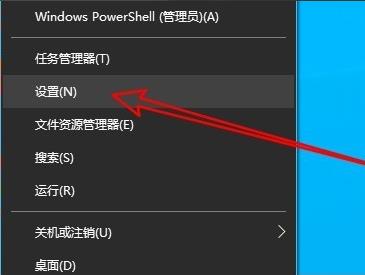
2、點擊介面中的"網路和Internet"選項。
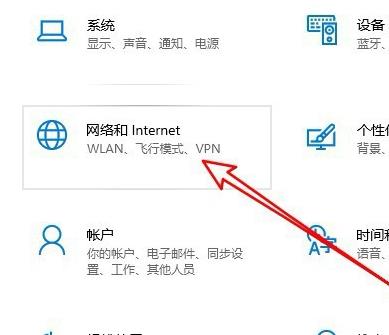
3、接著點擊"乙太網路"選項。
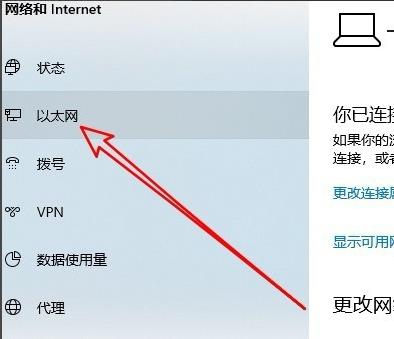
4、找到右側中的"網路和共用中心"開啟。
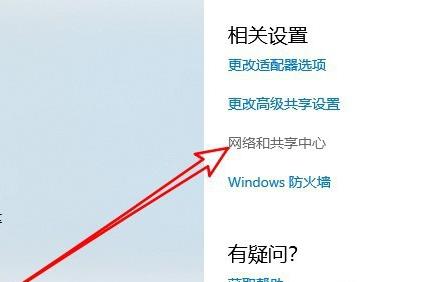
5、點擊左側的"更改適配器設定"選項。
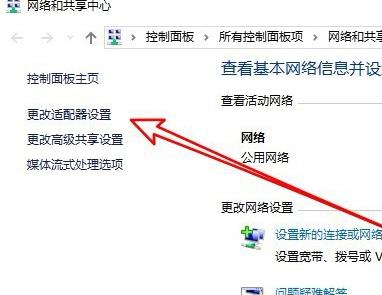
6、選取"乙太網路",右鍵選擇"停用"。
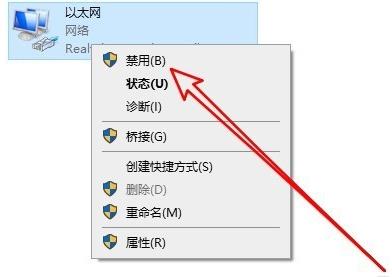
7、選取"網路連線"右鍵選擇"啟用"。
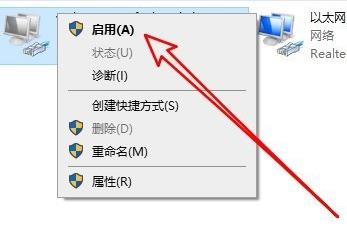
8、再次"win+R"打開運行,輸入"mstsc",回車打開。
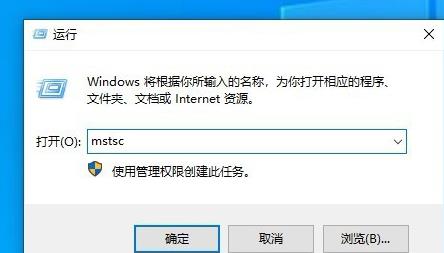
9、這時就不會出現錯誤了,輸入遠端電腦名稱點擊"連接"就可以了。
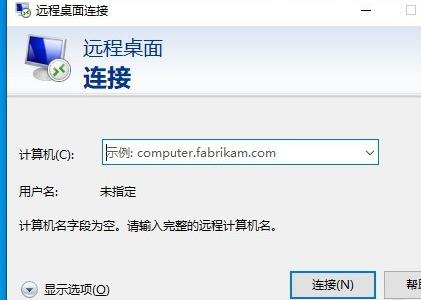
以上是Win10遠端桌面連線出現了內部錯誤怎麼解決的詳細內容。更多資訊請關注PHP中文網其他相關文章!
陳述:
本文內容由網友自願投稿,版權歸原作者所有。本站不承擔相應的法律責任。如發現涉嫌抄襲或侵權的內容,請聯絡admin@php.cn

